お知らせ(ニュース)管理
お知らせ(ニュース)を投稿・編集することができます。
1.お知らせ(ニュース)管理への画面遷移方法
2. 新規お知らせの投稿方法
3. お知らせ検索画面への遷移方法
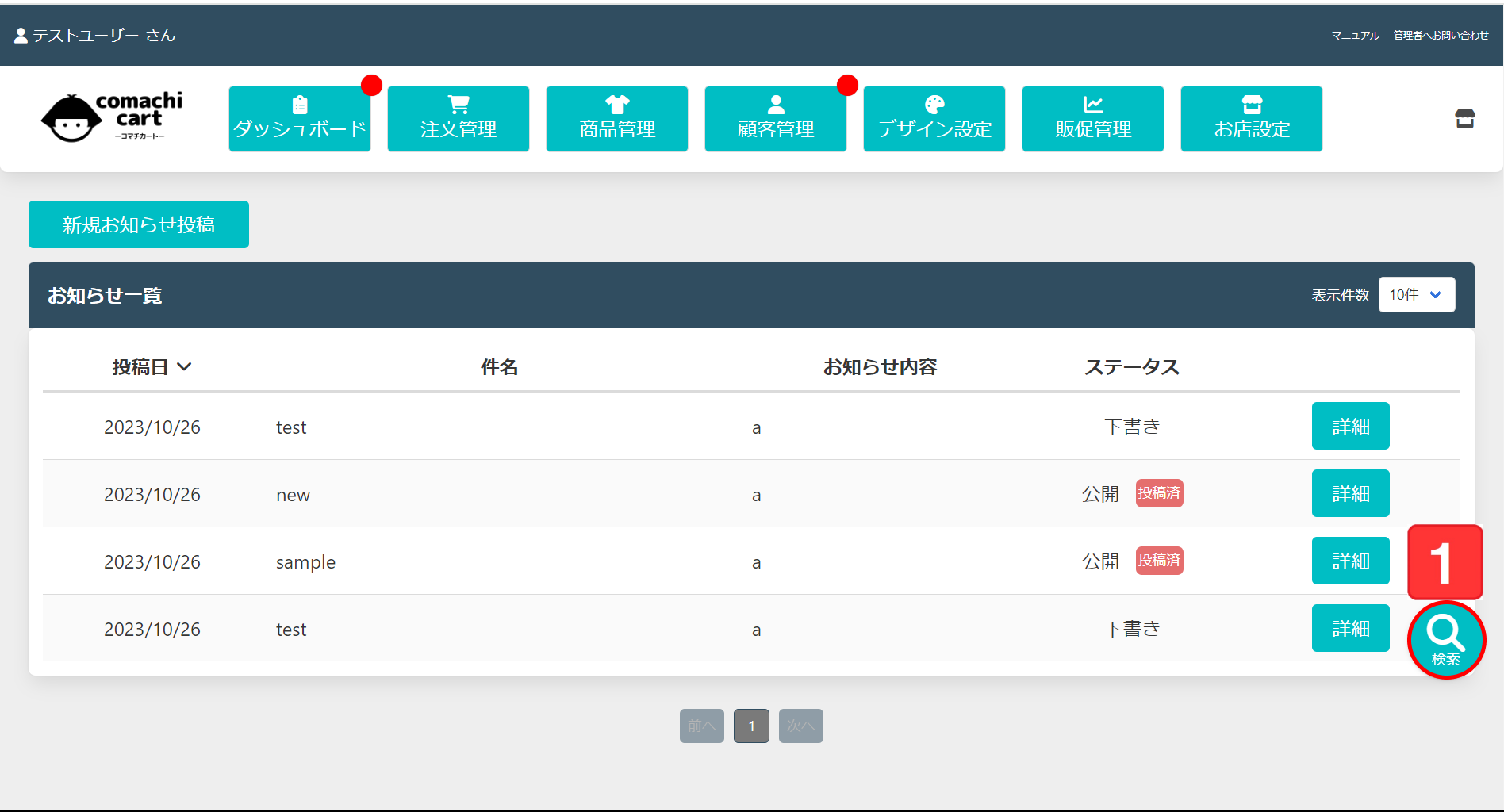
-
 「検索」ボタンを押すと、お知らせ検索画面が表示されます。
「検索」ボタンを押すと、お知らせ検索画面が表示されます。
4. 投稿したお知らせの検索方法
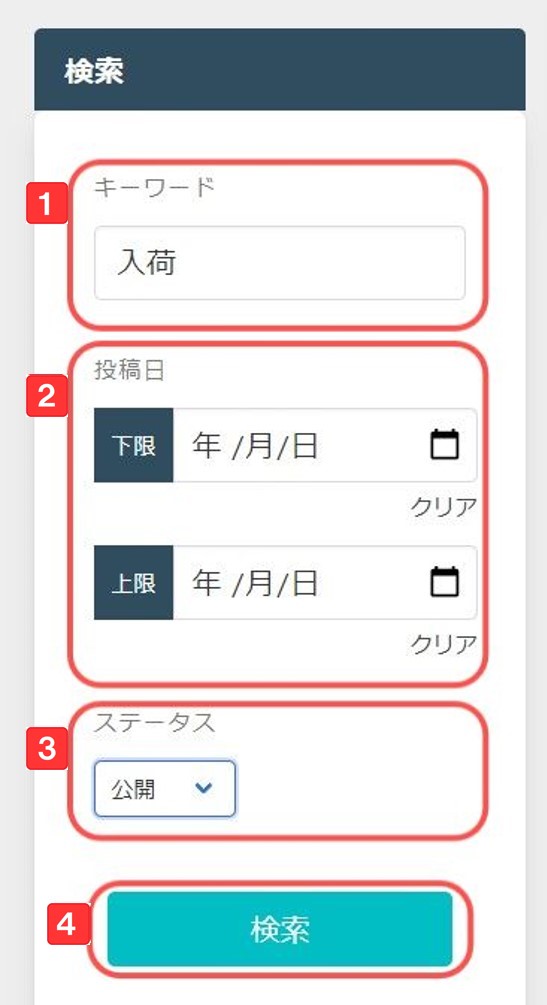
-
 キーワード欄に検索したいキーワードを入力します。
キーワード欄に検索したいキーワードを入力します。
-
 投稿日で検索をしたい場合、下限と上限のどちらか一つか両方を選択します。
投稿日で検索をしたい場合、下限と上限のどちらか一つか両方を選択します。
-
 ステータスで、「空白」か「公開」か「下書き」を選択します。
ステータスで、「空白」か「公開」か「下書き」を選択します。
-
 入力した検索内容を確認して「検索」を押します。
入力した検索内容を確認して「検索」を押します。
5. お知らせの編集・削除方法
-
 お知らせの編集・削除を行う場合、該当するお知らせの「詳細」ボタンを押します。
お知らせの編集・削除を行う場合、該当するお知らせの「詳細」ボタンを押します。
-
 「お知らせ詳細」画面で編集したい箇所を編集します。
「お知らせ詳細」画面で編集したい箇所を編集します。
編集が終了したら「保存」ボタンを押し、一覧画面に戻ります。 -
 該当するお知らせを削除する場合、「削除」ボタンを押します。
該当するお知らせを削除する場合、「削除」ボタンを押します。
一度削除した内容はもとに戻りません。
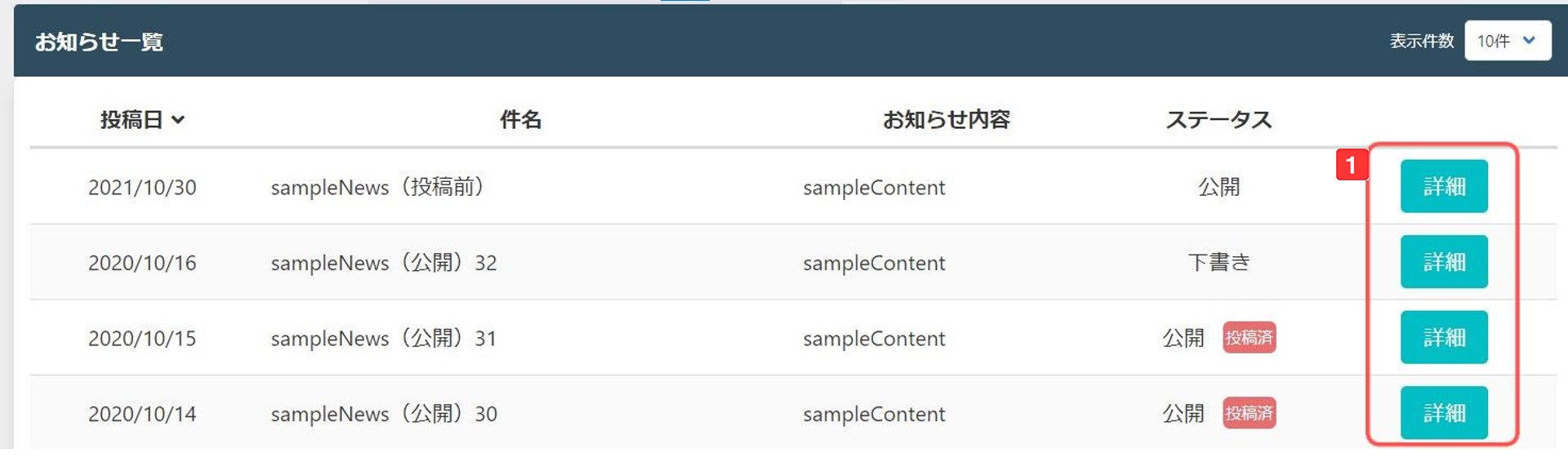
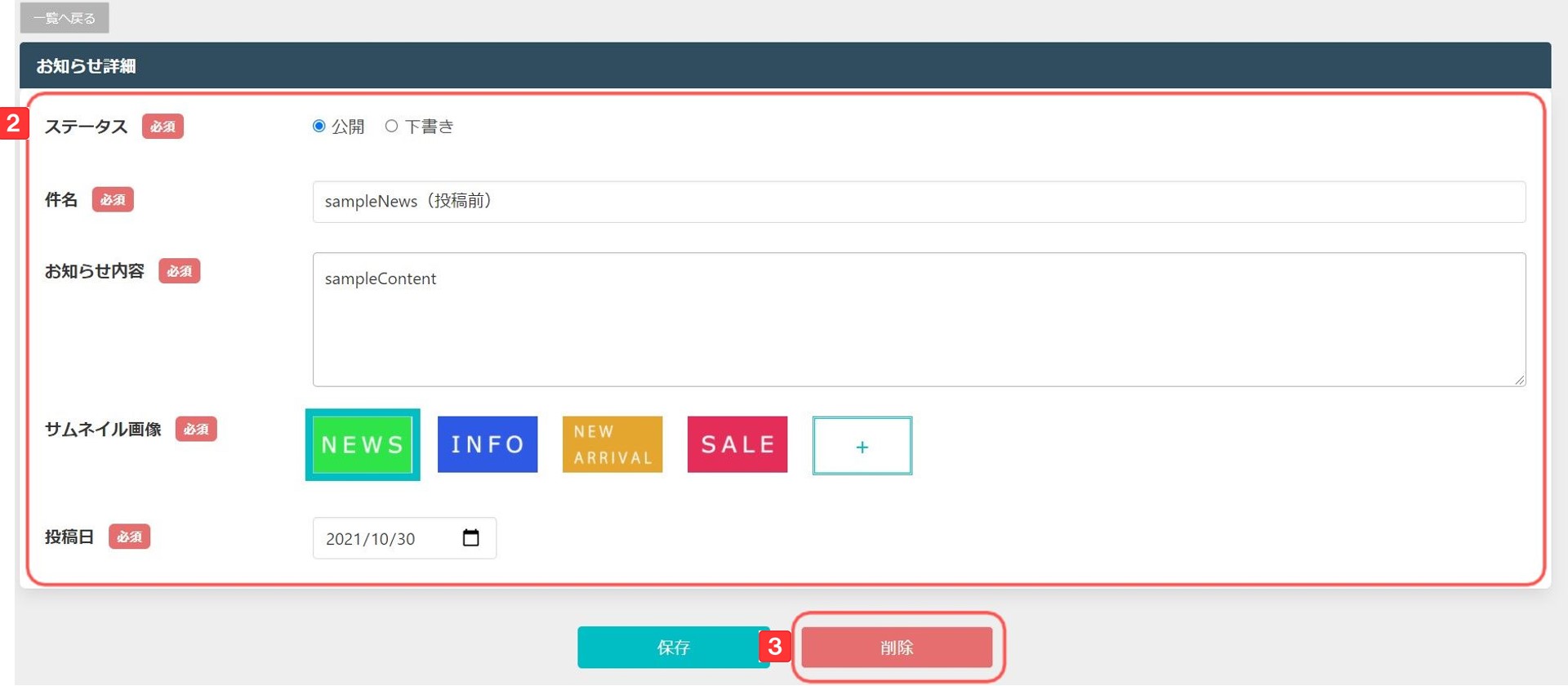
【例】検索結果画面
 ※登録時に公開日を設定した日を迎えると、ステータスが公開の横に投稿済がつきます。
※登録時に公開日を設定した日を迎えると、ステータスが公開の横に投稿済がつきます。
【例】お知らせ(ニュース)ページ
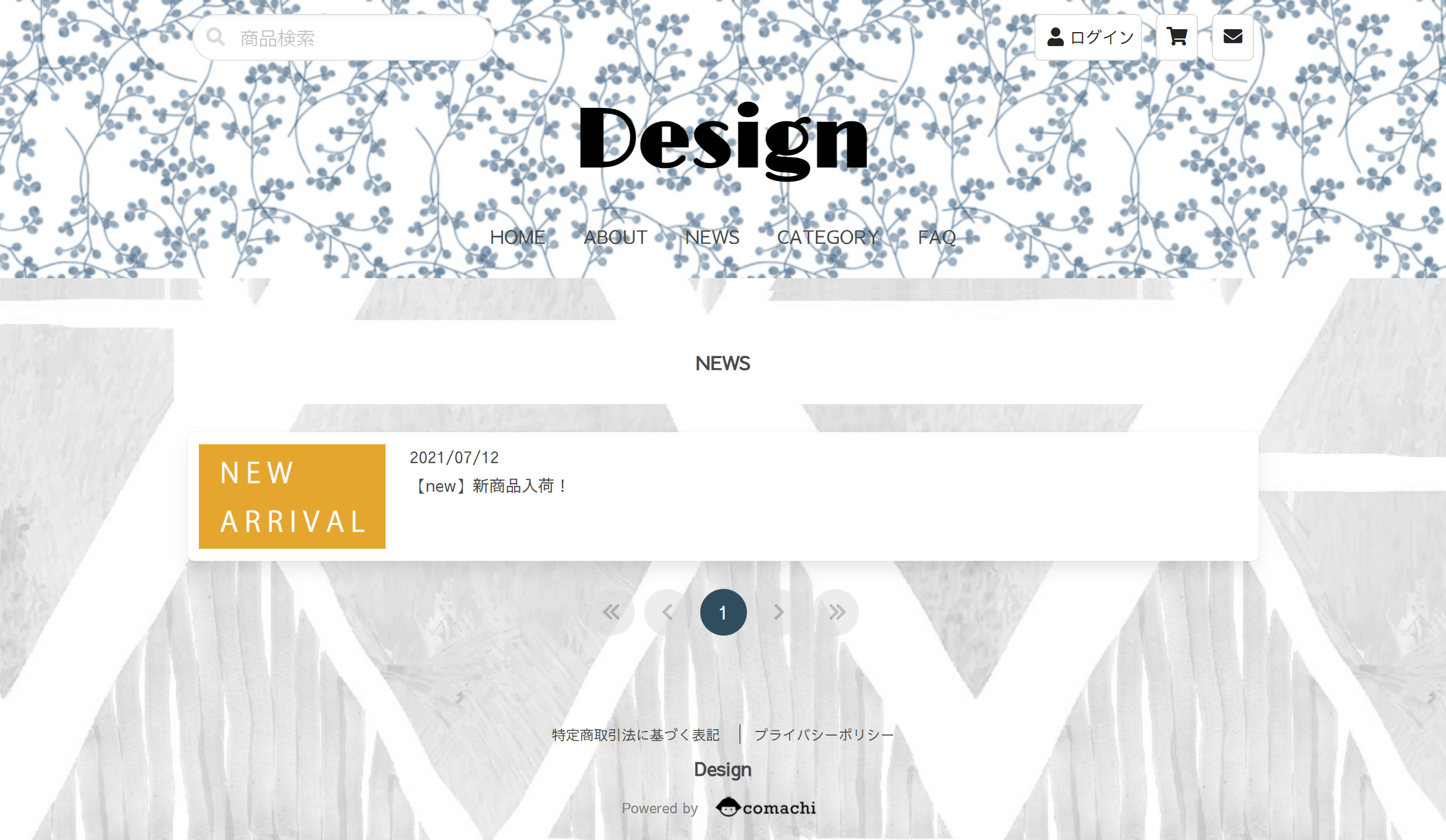


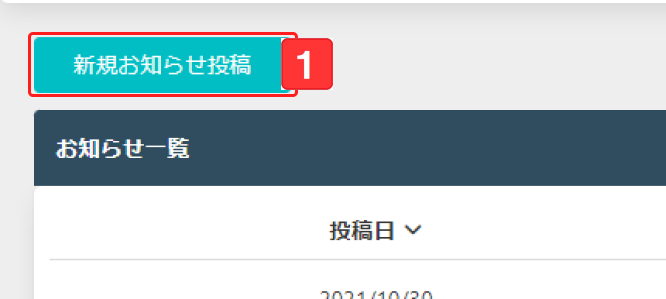
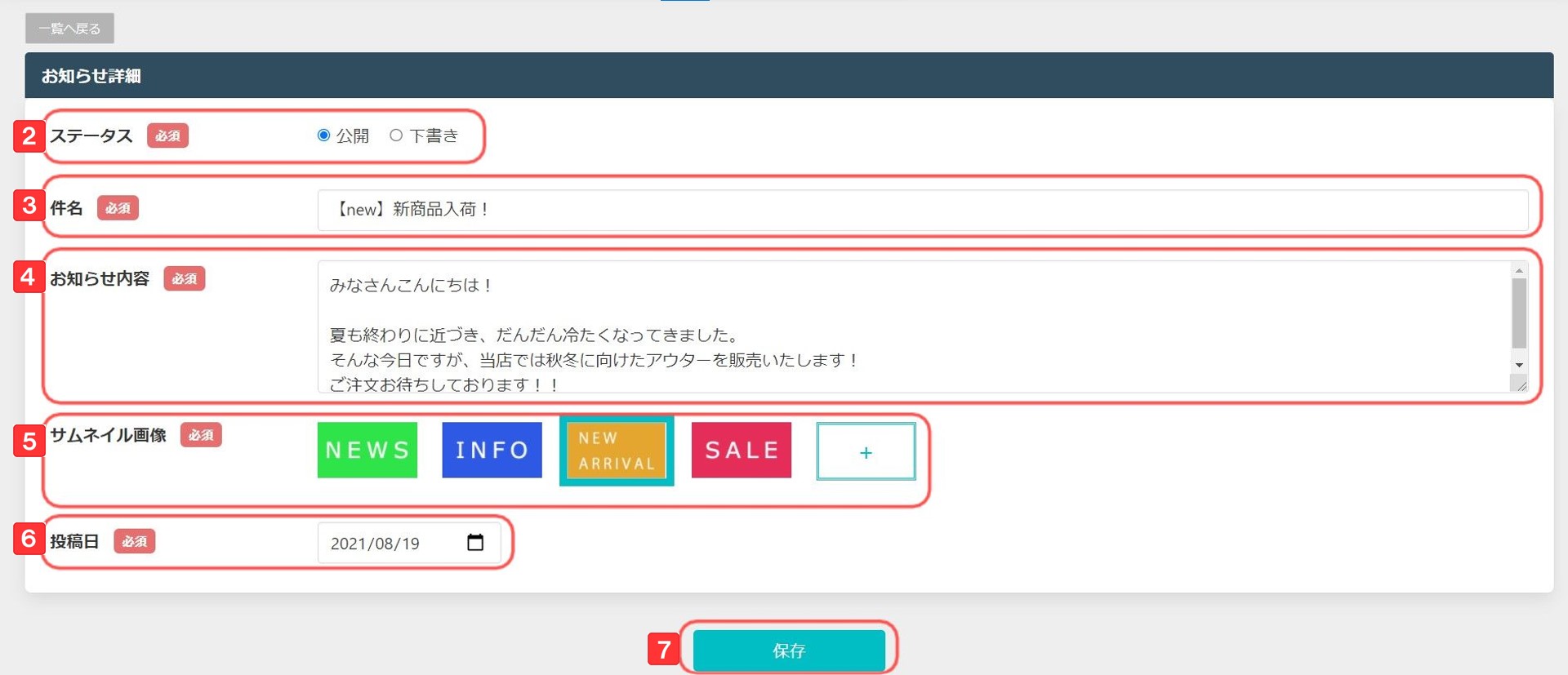
 お知らせサムネイル画像を選択します。サムネイル画像で画像を使用したい場合は
お知らせサムネイル画像を選択します。サムネイル画像で画像を使用したい場合は お知らせを投稿する日時を設定したい場合カレンダーで選択できます。
お知らせを投稿する日時を設定したい場合カレンダーで選択できます。
 内容を確認し、投稿内容が確定したらステータスを「公開」に設定して「保存」を押します。
内容を確認し、投稿内容が確定したらステータスを「公開」に設定して「保存」を押します。